توفر أمازون متعة خالصة للاستماع إلى أغانيك المفضلة. إنه يعمل بشكل جيد للغاية على متصفحات الويب، ولكن تم اكتشاف أن تطبيقه على جهاز الكمبيوتر، وخاصة إصدار Windows، يحتوي بشكل متكرر على العديد من الأخطاء ومشكلات الأداء. عند النقر على زر التشغيل، قد يحصل البعض منكم على رسالة خطأ تقول "غير قادر على تشغيل المسار، أو التخطي إلى المسار التالي" أو التحميل المستمر.
إذا كنت تواجه تجربة استماع غير سارة للموسيقى، فقد تتساءل عما إذا كانت هناك أي طريقة لإصلاح هذه المشكلات بشكل صحيح. والخبر السار هو أن هناك عدة طرق للتعامل مع هذه القضايا. في هذه المقالة، ستتعرف على سبب عدم عمل تطبيق Amazon Music للكمبيوتر الشخصي وكيف يمكنك إصلاحه بسهولة.
- لماذا لا يعمل تطبيق Amazon Music الخاص بي؟
- الحل 1. تحقق من اتصال الإنترنت
- الحل 2. أعد تشغيل تطبيق Amazon Music أو الكمبيوتر الشخصي
- الحل 3. امسح ذاكرة التخزين المؤقت لموسيقى Amazon
- الحل 4. قم بإلغاء تثبيت تطبيق Amazon Music وإعادة تثبيته بالكامل
- الحل 5. تغيير جهاز الصوت الافتراضي
- نصيحة: استمع إلى/قم بتنزيل أغاني Amazon Music بدون مشاكل
لماذا لا يعمل تطبيق Amazon Music الخاص بي؟
تم تحسين Amazon Music بشكل جيد لجميع إصدارات Windows بين Windows 7 وWindows 11. ويجب أن تعمل أجهزة كمبيوتر Mac التي تعمل بنظام macOS 10.11 (El Capitan) أو الإصدارات الأحدث بشكل جيد أيضًا. إذا لم يعمل على جهاز الكمبيوتر الخاص بك، فهناك احتمال كبير بذلك لا يزال جهاز الكمبيوتر الخاص بك يشغل إصدارًا أقدم وقديمًا من نظام التشغيل، مثل Windows Vista وWindows XP وmacOS × 10.6-10.8. على أجهزة الكمبيوتر هذه، يوصى باستخدامه موسيقى أمازون للويب لبث موسيقى أمازون. تتيح لك هذه الطريقة الاستمتاع بالخدمة ليس فقط على إصدارات Windows وOSX القديمة ولكن أيضًا على أنظمة التشغيل الأخرى غير المدرجة في قائمة الدعم الرسمية. وتشمل هذه نظام التشغيل Chrome وLinux.
بالنسبة لبعض أجهزة الكمبيوتر، مثل تلك التي تعمل بنظام التشغيل Windows 10/11، قد تواجه بعض المشكلات العرضية بما في ذلك التخطي غير المتوقع للأغاني وعمليات التشغيل الفاشلة وأوقات التحميل الطويلة بين المقاطع الصوتية. كل هذه المشكلات المتعلقة بتطبيق Amazon Music تمثل مشكلة حقيقية لعشاق الموسيقى. فيما يلي طرقنا الموصى بها لإصلاح تطبيق Amazon Music الذي لا يعمل والأخطاء ذات الصلة.
الحل 1. تحقق من اتصال الإنترنت
المشكلة الأولى في تطبيقات بث الموسيقى هي اتصال الشبكة غير المستقر. إذا كانت شبكة WLAN اللاسلكية الخاصة بك بسرعات منخفضة أو كانت متصلة بعدد كبير جدًا من الأجهزة، فقد لا يتمكن تطبيق Amazon Music من العمل بشكل صحيح، مما يؤدي إلى حدوث عطل.
لإصلاح الاتصال بالإنترنت، فمن الأفضل أعد تشغيل اتصالك بالإنترنت وجهاز الكمبيوتر الخاص بك لأن إعادة التشغيل يمكن أن تفعل المعجزات. يمكن أن تؤدي إعادة التشغيل لجهاز الإنترنت إلى مسح ذاكرته وتوفير سرعات أعلى بسبب الاتصال المتجدد بخادم مزود خدمة الإنترنت. يوصى أيضًا بإجراء إعادة تشغيل كاملة لجهاز الشبكة وجهاز توجيه الشبكة. في معظم الأحيان، سيؤدي هذا إلى حل المشكلة عن طريق إنشاء اتصالات جديدة مع خوادم Amazon Music.
الحل 2. أعد تشغيل تطبيق Amazon Music أو الكمبيوتر الشخصي
أحد الأسباب الأكثر شيوعًا هو عدم كفاية أو سوء تخصيص موارد النظام المتاحة لتطبيق Amazon Music، مما يؤدي إلى تعطل التطبيق. تؤدي إعادة التشغيل البسيطة للتطبيق أو نظام التشغيل إلى حل التعارضات بين البرامج قيد التشغيل المختلفة. للقيام بذلك، ما عليك سوى إعادة تشغيل تطبيق Amazon Music، وإذا استمرت المشكلة، فحاول إعادة تشغيل نظام التشغيل Windows لديك، والذي من المحتمل أن يحل المشكلة.
الحل 3. امسح ذاكرة التخزين المؤقت لموسيقى Amazon
هناك مشكلة أخرى شائعة جدًا تؤدي إلى تعطل تطبيق Amazon Music وهي ملفات تخزين ذاكرة التخزين المؤقت التالفة أو عدم وجود مساحة كافية لتخزين الملفات. يمكن إصلاح ذلك عن طريق مسح ذاكرة التخزين المؤقت لهذا التطبيق المثبت على جهاز الكمبيوتر الذي يعمل بنظام Windows. ويمكن أن يتم ذلك بطريقتين:
الطريقة 1. حذف ملفات ذاكرة التخزين المؤقت يدويًا
1. افتح مستكشف الملفات.
2. اكتب هذا في مربع البحث في مستكشف ملفات Windows: "%userprofile%\AppData\Local\Amazon Music\Data" و اضغط "يدخل".
3. الملفات الموجودة في المجلد هي ملفات ذاكرة تخزين مؤقتة. احذف الملفات الموجودة في المجلد نهائيًا عن طريق إدخال "إزاحة+حذف".
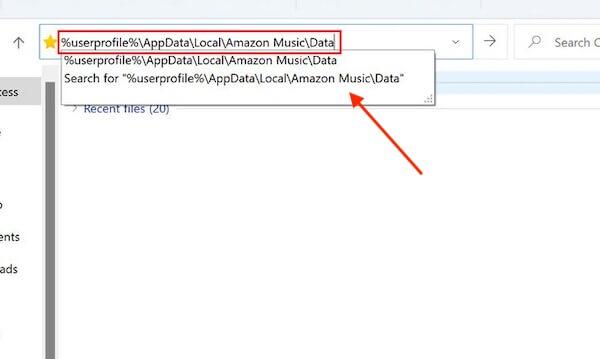
الطريقة 2. تحديث ذاكرة التخزين المؤقت داخل التطبيق:
1. افتح تطبيق أمازون ميوزيك
2. انتقل إلى "التفضيلات>متقدمة".
3. يوجد في الجزء السفلي من الواجهة "إعادة تحميل الموسيقى الخاصة بي", سيؤدي النقر فوق هذا إلى تحديث ملفات ذاكرة التخزين المؤقت تلقائيًا.
بمجرد الانتهاء، قم بتشغيل تطبيق Amazon Music، ومن المفترض أن يعمل الآن دون أي مشاكل.
الحل 4. قم بإلغاء تثبيت تطبيق Amazon Music وإعادة تثبيته بالكامل
إذا لم تساعدك الطرق المذكورة أعلاه، فهذا يعني أن هذا خطأ فادح أو تعارض فادح في ملف النظام مع Amazon Music المثبت والملفات الأخرى. لحل هذه المشكلة، نوصي بإلغاء التثبيت العميق والكامل.
للقيام بذلك، قم أولاً بحذف ملفات التطبيق المثبتة الموجودة فيه C:\Users\\AppData\Local\Amazon Music. بعد هذا اتبع الخطوات التالية:
1. انقر على قائمة ابدأ وافتح "يجري"التطبيق من قائمة التطبيقات.
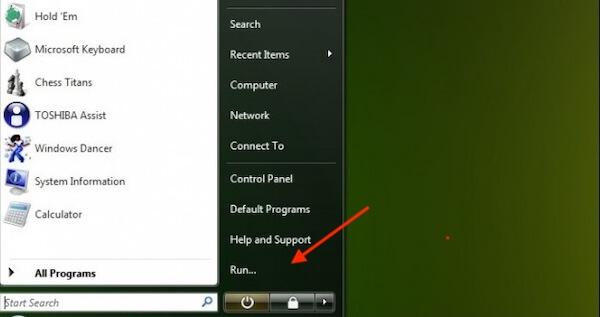
2. اكتب REGEDIT.EXE في ال "افتح" قسم لتشغيل أداة تحرير التسجيل.
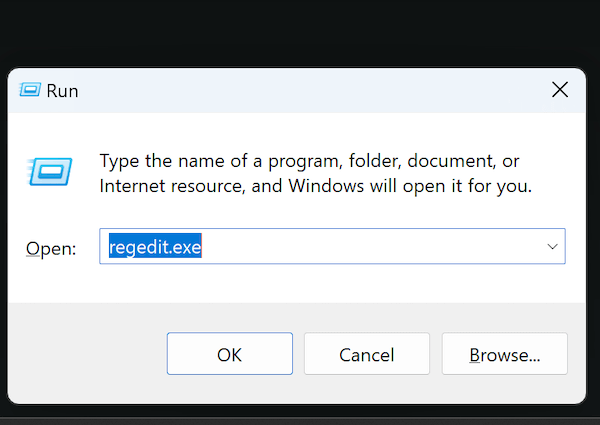
3. بمجرد فتحه، انتقل إلى المجلد المسمى "HKEY_CURRENT_USER" في ال محرر التسجيل. هنا تجد "أمازون > أمازون ميوزيك" في ال "البرمجيات" مجلد.
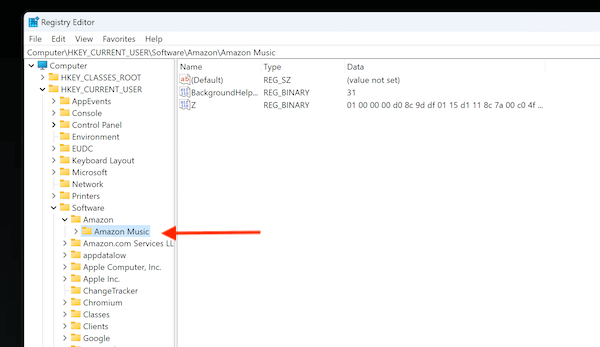
4. احذف جميع الملفات والمجلدات الفرعية الموجودة في مجلد Amazon Music.
5. ارجع إلى ابدأ>كافة البرامج وحذف تطبيق Amazon Music.
6. بعد ذلك، انتقل إلى لوحة التحكم وقم بإلغاء تثبيت تطبيق Amazon Music الذي سيعطي خطأ (حيث قمت بإزالة ملفات التثبيت). انقر على المطالبة "نعم"لإزالة Amazon Music من البرامج قائمة.
7. ثم قم بإجراء تثبيت جديد من الموقع الرسمي.
الحل 5. تغيير جهاز الصوت الافتراضي
هناك مشكلة شائعة أخرى تتعلق بتطبيق Amazon Music على نظام التشغيل Windows وهي عدم التوافق بين التطبيق وجهاز الصوت الخاص بك. على وجه التحديد، تم تعيين أجهزة الصوت غير المتوافقة كجهاز افتراضي في خيارات الإعدادات. يمكنك إصلاح ذلك بالانتقال إلى "إعدادات الصوت > مستوى صوت التطبيق وتفضيلات الجهاز" موجود في الجزء السفلي من هذه الشاشة. حدد جهاز الصوت المتصل الحقيقي في قائمة إعدادات Windows، أو حدد الجهاز الافتراضي فقط، والذي سيصلح مشكلة التشغيل هذه.
نصيحة: استمع إلى/قم بتنزيل أغاني Amazon Music بدون مشاكل
تمكنك الطرق المذكورة أعلاه من حل المشكلة الشائعة المتمثلة في عدم عمل تطبيق Amazon Music على جهاز الكمبيوتر. في الواقع، يقدم تطبيق Amazon Music حلاً مناسبًا للأشخاص الذين يرغبون في بث الموسيقى وتنزيلها. ولكن عندما يعمل من وقت لآخر، مما يمنعك من الاستماع إلى الموسيقى أو تنزيل الأغاني، فإنه يمكن أن يعيق بشكل كبير تجربة الاستماع الشاملة. خلال مثل هذه الحالات، فكر في استخدام أداة تتضمن مشغل الويب Amazon Music وتسهل تنزيل الأغاني، مما يوفر بديلاً سلسًا.
برنامج TuneFab Amazon Music Converter هي مثل هذه الأداة. بفضل مشغل الويب المدمج الخاص بـ Amazon Music، يمكنك الاستماع إلى أغاني Amazon Music عليه أيضًا قم بتنزيل Amazon Music حتى بدون التطبيق. يمكنك أيضًا نسخ الموسيقى بسهولة من Amazon وتحويلها إلى تنسيقات مختلفة، بما في ذلك MP3 وWAV وFLAC. تحتفظ جميع التنزيلات بمعرف ID3 والعلامات الوصفية لكل ملف لسهولة إدارتها. تذهب هذه الأداة إلى أبعد من ذلك من خلال منحك حرية تعديل تنسيقات الصوت ومعلمات جودة الصوت. ميزاته الرائعة هي:
• تنزيل الأغاني وقوائم التشغيل والألبومات من Amazon Music
• تحويل متعدد الاستخدامات مع دعم صيغ MP3، M4A، WAV وFLAC
• يتوفر تحويل الدفعة بسرعات أسرع 5X
• سهولة الإدارة مع الحفاظ على علامات ID3 (العناوين، الفنان، الألبوم)
• يعمل على أجهزة الكمبيوتر التي تعمل بنظام Windows وMac
يعد البدء باستخدام هذه الأداة أمرًا سهلاً للغاية ويتطلب بضع نقرات، وبعد ذلك يمكنك الاستمتاع بتجربة استماع سلسة للموسيقى. اتبع الخطوات التالية للبدء:
الخطوة 1. قم بتنزيل وتثبيت برنامج TuneFab Amazon Music Converter. "افتح مشغل Amazon Music Webplayer" عند الإطلاق الأول. بعد ذلك، قم بتسجيل الدخول إلى مشغل الويب باستخدام حساب Amazon Music الخاص بك.

الخطوة 2. حدد أي أغنية (أو قائمة التشغيل/الألبوم بالكامل) واسحب عنوانها إلى ملف "+" التوقيع على الجانب الأيمن من النافذة. سيؤدي هذا إلى إضافتها تلقائيًا إلى قائمة انتظار التحويل الجاهزة للتحويل والتنزيل على جهاز الكمبيوتر الخاص بك.

الخطوة 3. لتغيير تنسيقات الإخراج، يمكنك إما تعديل الأغاني الفردية من قائمة انتظار التحويل أو تعيينها دفعة واحدة من "تحويل جميع الملفات إلى"
تلميح:
وبدلاً من ذلك، يمكنك التحرير دفعة واحدة من "القائمة>التفضيلات" لتعيين الإعدادات الافتراضية (تنسيقات الإخراج، ومعدل البت، ومعدل أخذ العينات) للتحويل.

الخطوة 4. بمجرد الانتهاء من إعداد التحويل، انقر فوق "تحويلهم جميعا" لبدء عملية التحويل، والعثور على الملفات المحولة بالانتقال إلى "انتهى > المجلد الإخراج المفتوحة" .

وفي الختام
إذا كنت تواجه تنزيلات فاشلة وأخطاء أخرى في تطبيق Amazon Music، فإن أول ما عليك فعله هو التحقق مما إذا كان جهاز الكمبيوتر الخاص بك متوافقًا أم لا. إذا كان متوافقًا، فجرّب البرامج التعليمية المذكورة أعلاه لإصلاح أي مشكلات ذات صلة بالتطبيق والكمبيوتر. إذا كنت تريد حلاً سهلاً وخاليًا من الأخطاء للاستماع إلى أغاني Amazon Music وتنزيلها على جهاز الكمبيوتر الخاص بك، إذن برنامج TuneFab Amazon Music Converter هي أداة يجب أن تكون موجودة على جهاز الكمبيوتر الخاص بك.













